|
1回顶部
最近在太平洋电脑网软件论坛看到有几个人发帖求助,都是因为忘记了xp的登录密码以致无法进入系统,其实xp或vista自带有建立忘记密码后的使用的密码重设盘的工具。有了它,再也不必担心忘记密码了,接下来我们就来看看如何创建和使用密码重设盘吧。 一、在xp中 1.1 首先我们要做的是创建一个密码重设盘。 控制面板→用户账户→选择你的帐户→进入后选择"阻止一个已忘记的密码" 见图1 图1 选择 "阻止一个已忘记的密码"(点击可放大) 接下来进入向导 图2 向导(点击可放大) 具体步骤:下一步→在软驱中插入一个空白的软盘→下一步→输入当前用户密码,没有密码的自己按下一步→完成 注意:
2回顶部
1.2 如何使用密码重设盘? 如果你用的是xp默认登录界面,那么,在你忘记密码时,直接点击帐户密码输入框旁边的那个带箭头的按钮,然后选择使用密码重设磁盘(见图3)。 图3 点击使用密码重设盘 这时进入密码重设向导 图4密码重设向导(点击可放大)
如果你用的是windows经典的登录界面,那么你先得在对应的帐户里的先输入任意一错误密码,然后再弹出来的错误警告的对话框中选择"重设",见图5 图5 选择重设(点击可放大) 接下来的步骤和上边说的一样,就不重复了。 3回顶部
具体步骤:先插入u盘(没有的话软盘也是可以的)→控制面板→用户帐户→创建密码重设盘 6 图6 创建密码重设盘(点击可放大) 然后选择用什么创建(软盘还是U盘)→下一步→输入帐户密码→创建完毕 2.2 重设密码 具体步骤:在登录界面中→随便输入一个错误的密码然后按确定(回车)后后会出现一个重设密码的选项,7 图7 重设密码选项 插入密码重设软盘或U盘→点击重设密码→进入密码重设向导→选择密码重设的载体(软盘或U盘)→确定→设置新密码,然后就能用新设置的密码进入系统了。 三、注意事项 注意 创建了密码重设的软盘或U盘 里边会有一个userkey.psw文件,只要你不把它删除的话,软盘和U盘还能继续当其它用途的。 你可以把userkey.psw发送到个人空间或邮箱里。到真的忘记了密码的时候,再找回userkey.psw文件, 然后把它拷贝到软盘或u盘中,一样可以重设密码。 千万别让其他人得到你的userkey.psw文件,不然别人可以轻易的帮你重设密码。 |
闂備浇銆€閸嬫捇鏌熼婊冾暭妞ゃ儲鍨块弻鐔衡偓娑櫭慨鍥р攽椤曞棙瀚�闂備礁鎼悮顐﹀磿閸愯鑰块柛娑欐綑缂佲晠鏌熼婊冾暭妞ゃ儻鎷�>>
正在阅读:有了它,再不怕忘记XP/Vista系统密码了有了它,再不怕忘记XP/Vista系统密码了
2007-05-30 09:27
出处:PConline
责任编辑:zhangxinxin



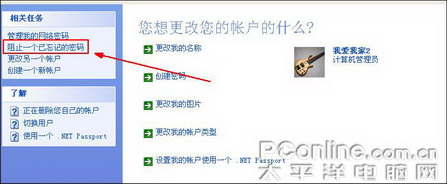

 西门子(SIEMENS)274升大容量家用三门冰箱 混冷无霜 零度保鲜 独立三循环 玻璃面板 支持国家补贴 KG28US221C
5399元
西门子(SIEMENS)274升大容量家用三门冰箱 混冷无霜 零度保鲜 独立三循环 玻璃面板 支持国家补贴 KG28US221C
5399元 苏泊尔电饭煲家用3-4-5-8个人4升电饭锅多功能一体家用蓝钻圆厚釜可做锅巴饭煲仔饭智能煮粥锅预约蒸米饭 不粘厚釜 4L 5-6人可用
329元
苏泊尔电饭煲家用3-4-5-8个人4升电饭锅多功能一体家用蓝钻圆厚釜可做锅巴饭煲仔饭智能煮粥锅预约蒸米饭 不粘厚釜 4L 5-6人可用
329元 绿联65W氮化镓充电器套装兼容45W苹果16pd多口Type-C快充头三星华为手机MacbookPro联想笔记本电脑配线
99元
绿联65W氮化镓充电器套装兼容45W苹果16pd多口Type-C快充头三星华为手机MacbookPro联想笔记本电脑配线
99元 KZ Castor双子座有线耳机入耳式双单元哈曼曲线发烧HiFi耳返耳麦
88元
KZ Castor双子座有线耳机入耳式双单元哈曼曲线发烧HiFi耳返耳麦
88元 格兰仕(Galanz)电烤箱 家用 40L大容量 上下独立控温 多层烤位 机械操控 烘培炉灯多功能 K42 经典黑 40L 黑色
499元
格兰仕(Galanz)电烤箱 家用 40L大容量 上下独立控温 多层烤位 机械操控 烘培炉灯多功能 K42 经典黑 40L 黑色
499元 漫步者(EDIFIER)M25 一体式电脑音响 家用桌面台式机笔记本音箱 蓝牙5.3 黑色
117元
漫步者(EDIFIER)M25 一体式电脑音响 家用桌面台式机笔记本音箱 蓝牙5.3 黑色
117元













